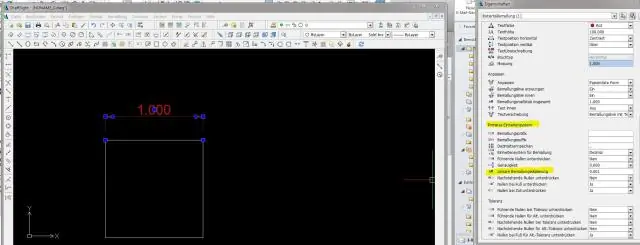
INHOUDSOPGAWE:
- Outeur Lynn Donovan [email protected].
- Public 2023-12-15 23:42.
- Laas verander 2025-01-22 17:14.
Skep 'n basislyndimensie
- Klik Annotate tab Afmetings paneel Basislyn.
- As jy gevra word, kies die basis dimensie .
- Gebruik 'n voorwerp snap om die tweede uitbreiding lyn oorsprong te kies, of druk Enter om enige te kies dimensie as die basis dimensie .
- Gebruik 'n objek snap om die volgende uitbreiding lyn oorsprong te spesifiseer.
Net so, hoe stel ek afmetings in Autocad?
Om die algehele afmetingskaal te stel
- Doen een van die volgende:
- In die Dimension Style Manager, Styles lys, kies die styl wat jy wil verander.
- Klik Wysig.
- In die dialoogkassie Verander dimensiestyl, Pas-oortjie, onder Skaal vir dimensiekenmerke:
- Klik OK.
- Klik Close om die Dimension Style Manager te verlaat.
Net so, hoe voeg ek teks in Autocad 2020 by? Skep enkelreël teks
- Klik Tuis-oortjie Aantekeningpaneel Enkelreëlteks.
- Spesifiseer die invoegpunt.
- Voer 'n hoogte in of klik om die hoogte van die teks te spesifiseer.
- Voer 'n hoekwaarde in of klik om die rotasiehoek te spesifiseer.
- Voer die teks in.
- Om nog 'n enkelreël teks te skep, doen een van die volgende:
Vervolgens kan 'n mens ook vra, hoe skep ek 'n nuwe laag in Autocad 2020?
Skep 'n laag
- In die Laag Eienskappe Bestuurder, klik Nuwe laag.
- Voer 'n nuwe laagnaam in deur oor die gemerkte laagnaam te tik.
- Vir komplekse tekeninge met baie lae, voer beskrywende teks in die Beskrywing-kolom in.
- Spesifiseer die instellings en verstek eienskappe van die nuwe laag deur in elke kolom te klik.
Hoe verander ek lettergrootte in Autocad 2020?
Kies die teks wat jy wil formateer. Op óf die Teks Redakteur kontekstuele oortjie of Teks Formateer nutsbalk, maak formaatveranderinge soos volg: Lettertipe : Aan verander die lettertipe van die geselekteerde teks , kies 'n lettertipe uit die lys. Hoogte : Aan verander die hoogte van die geselekteerde teks , voer 'n nuwe waarde in die in Hoogte boks.
Aanbeveel:
Wat is die afmetings van 'n 48 duim TV?
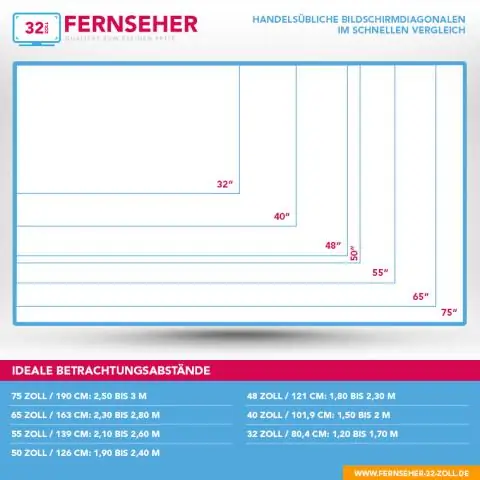
TV-afmetingsgids: Skermgrootte, Hoogte-Breedte, Kykarea Grootte van TV in duim Afmetings Hoogte x Breedte in duim 48 duim TV-afmetings Hoogte: 23,5 duim, Breedte: 41,7 duim 49 duim TV-afmetings Hoogte: 24,0 duim, Breedte: 450 duim. duim TV-afmetings Hoogte: 24,5 duim, Breedte: 43,5 duim
Hoe skaal jy sonder om afmetings in AutoCAD te verander?

Hulp Klik Tuis-oortjie Aantekeningpaneel Dimensiestyl. Vind. Kies die styl wat jy wil verander in die Dimension Style Manager. Klik op Wysig. In Verander dimensiestyl-dialoogkassie, Pas-oortjie, onder Skaal vir dimensiekenmerke, voer 'n waarde vir die algehele skaal in. Klik OK. Klik Close om die Dimension Style Manager te verlaat
Wat is die afmetings van 'n MacBook Air 13?

Apple bied slegs een grootte van die MacBookAir: 'n 13,3-duim-model wat byna 3 pond weeg en 12,8 x 8,94 x 0,68 duim meet. Die MacBook Air is nie so lig en klein soos die MacBook nie, maar dit is baie meer draagbaar as die MacBook Pro
Wat is die afmetings van die MINI iPad?

Die iPad Mini (gebrandmerk en bemark as iPad mini) is 'n reeks mini-tabletrekenaars wat deur Apple Inc ontwerp, ontwikkel en bemark word. Dit is 'n subreeks van die iPad-reeks tablette, met 'n verminderde skermgrootte van 7,9 duim, in teenstelling met die standaard 9,7 duim
Wat is die afmetings van 'n 30 duim platskerm-TV?

TV-afmetingsgids: Skermgrootte, Hoogte-Breedte, Kykarea Grootte van TV in duim Afmetings Hoogte x Breedte in duim 30 duim TV-afmetings Hoogte: 14,7 duim, Breedte: 26,1 duim 31 duim TV-afmetings Hoogte: 15,2 duim, Breedte: 2370 duim. duim TV-afmetings Hoogte: 15,7 duim, Breedte: 27,8 duim
